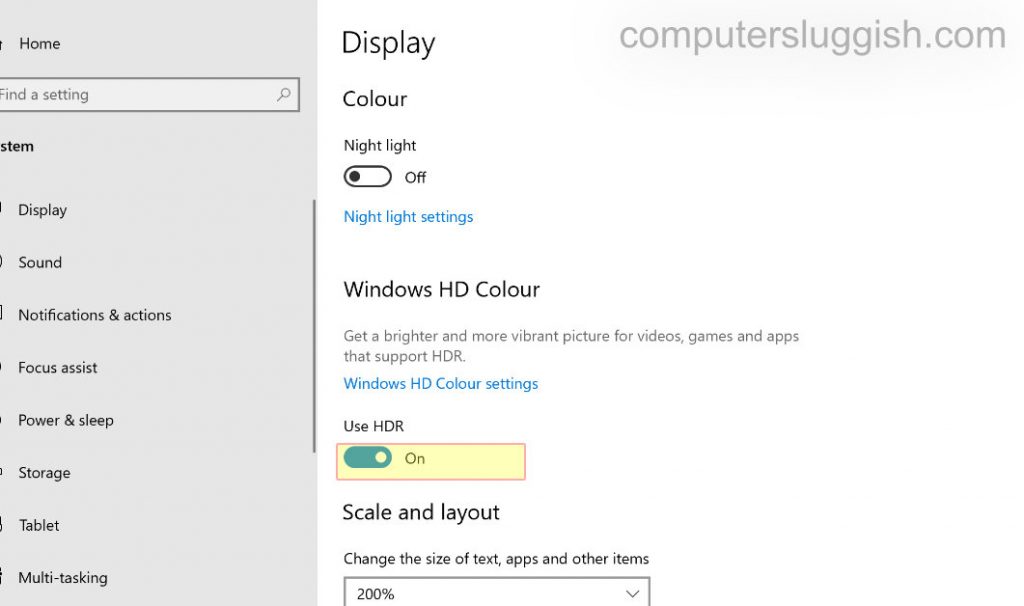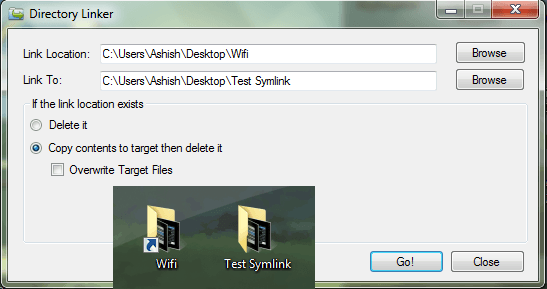
Раньше существовал инструмент под названием Sync with Dropbox, который позволял пользователям Dropbox синхронизировать любую папку вне Dropbox, чтобы она мгновенно синхронизировалась с ним. Это было возможно благодаря символическим ссылкам. Этого инструмента больше нет, но все еще можно синхронизировать или добавить любую папку в Dropbox с помощью щелчка правой кнопкой мыши.
Содержание
Мгновенная синхронизация или добавление любой папки в Dropbox в один клик
Компания Dropbox официально запустила эту функцию, и она работает, если на компьютере установлен клиент Dropbox. Как только вы установите его, щелкните правой кнопкой мыши на любой папке на компьютере и выберите Переместить в Dropbox. Это мгновенно скопирует папку в корень папки Dropbox и начнет синхронизацию файлов.
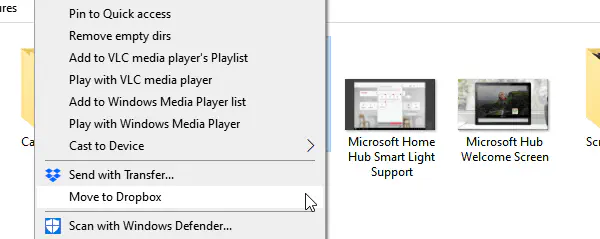
Недостатком этого метода является то, что он навсегда переместит папку в Dropbox. Если ваше единственное намерение — поделиться папкой с кем-то как одноразовой, то вы можете выбрать Метод передачи. Вы можете установить сроки действия (7, 30, 60 или 90 дней), добавить файлы, защитить паролем и многое другое. Вы можете изменить любой из этих параметров позже из своего аккаунта Dropbox и удалить их, когда они не нужны.
Обязательно запускайте Dropbox при загрузке компьютера или запускайте его с отложенным стартом. Только тогда появится контекстное меню Dropbox.
Как синхронизировать, не перемещая фактическую папку в Dropbox?
Единственный выход — создать символическую ссылку или Symlink. Когда вы создаете символическую ссылку, она создает зеркальную папку с папкойреальную папку, но она только виртуальная. Вы можете создать симлинк с помощью любого из этих инструментов, о которых мы упоминали в нашем посте.
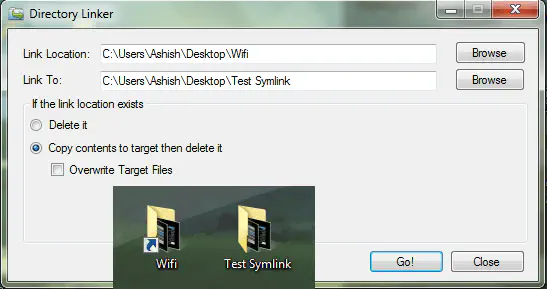
Как только вы закончите создавать ссылки, щелкните правой кнопкой мыши на папке Symlink и переместите ее в Dropbox. С ней будут обращаться как с любой другой папкой, и она сможет синхронизировать все ваши файлы из исходной папки.